Ci sono tre valori di cui normalmente hai bisogno quando esegui un regressione lineare: la pendenza, l'intercetta Y e la R2 valore. Sia la pendenza che l'intercetta Y sono contenute nell'equazione di regressione. Ognuno di questi, così come l'equazione, viene visualizzato quando si crea una linea di tendenza in Excel 2013.
Passo 1
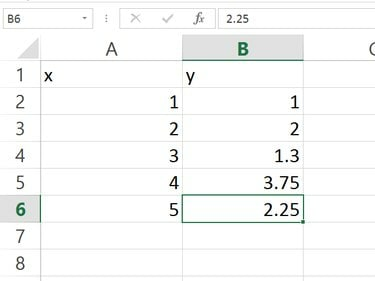
Credito immagine: Schermata per gentile concessione di Microsoft.
Inserisci i tuoi dati in un foglio di lavoro Excel in due colonne.
Video del giorno
Passo 2

Credito immagine: Schermata per gentile concessione di Microsoft.
Seleziona i dati trascinando il cursore sulle celle. Clicca il Inserire scheda e quindi fare clic su Grafico a dispersione icona nel gruppo Grafici della barra multifunzione. Seleziona il primo Grafico a dispersione nel menu a tendina. Nel foglio di lavoro viene visualizzato un grafico basato sui dati.
Passaggio 3
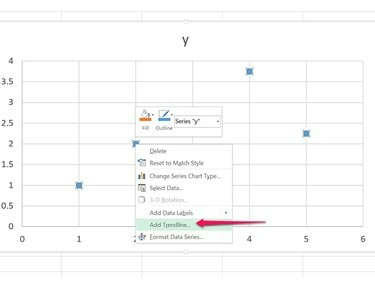
Credito immagine: Schermata per gentile concessione di Microsoft.
Fare clic con il pulsante destro del mouse su qualsiasi punto dati nel grafico. Selezionare Aggiungi linea di tendenza dal menu a tendina.
Passaggio 4
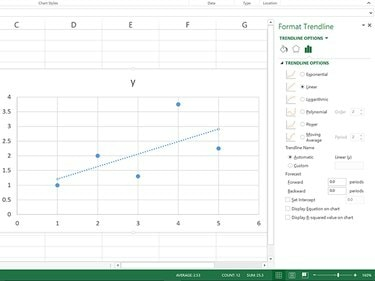
Credito immagine: Schermata per gentile concessione di Microsoft.
Esamina la linea di tendenza che ora appare sul grafico. Questa può anche essere chiamata linea di regressione.
Passaggio 5
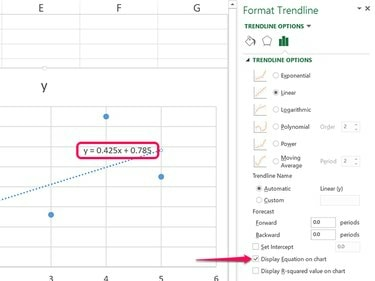
Credito immagine: Schermata per gentile concessione di Microsoft.
Clicca il Visualizza l'equazione sul grafico casella di controllo. La formula che appare sul grafico è nell'equazione di regressione, nella forma Y = Bx + A, dove:
- Y è il punteggio previsto di qualsiasi valore x.
- B è la pendenza della linea.
- A è l'intercetta Y.
Nell'esempio mostrato qui, la pendenza è 0,425. L'intercetta Y è 0,785.
Passaggio 6
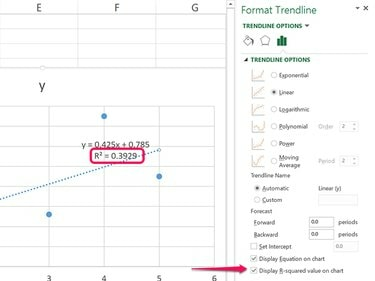
Credito immagine: Schermata per gentile concessione di Microsoft.
Clicca il Visualizza il valore R al quadrato sul grafico casella di controllo. " Il R2 il valore viene visualizzato sul grafico. In questo esempio, il R2 il valore è 0,3929.
il R2 il valore è sempre un numero compreso tra 0 e 1. Più alto è il valore, più accurata è l'equazione di regressione. Se il R2 il valore è 0, non esiste una relazione lineare tra le coordinate. Se il R2 il valore è 1, la linea di regressione sarebbe completamente accurata.
Passaggio 7

Credito immagine: Schermata per gentile concessione di Microsoft.
Copia e incolla la formula di regressione e il valore R2 nel foglio di lavoro Excel, se lo desideri. Per fare ciò, fai clic su Equazione Casella di testo per selezionarlo, quindi trascina il cursore sui valori che desideri copiare e incollali nelle celle vuote premendo Ctrl-Do e Ctrl-V. Per rimuovere il grafico, fai clic sul suo bordo e premi Elimina.




